PS合成翩翩起舞的绚丽人像教程
- 2021-05-03 19:44:58
- 来源/作者:互联网/佚名
- 己被围观次
效果图构成的元素不是很多,有背景、人物、装饰素材等几部分。合成的时候先把背景做好,然后加入人物并调整好颜色,最后加入一些装饰及高光素材即可,喜欢的朋友让我们一起来
7、然后就按照人物的边廓勾边,把不需要显示的地方用蒙版擦除即可。也可以找些高光素材进行叠加,记得把高光素材的图层模式改为“滤色”。



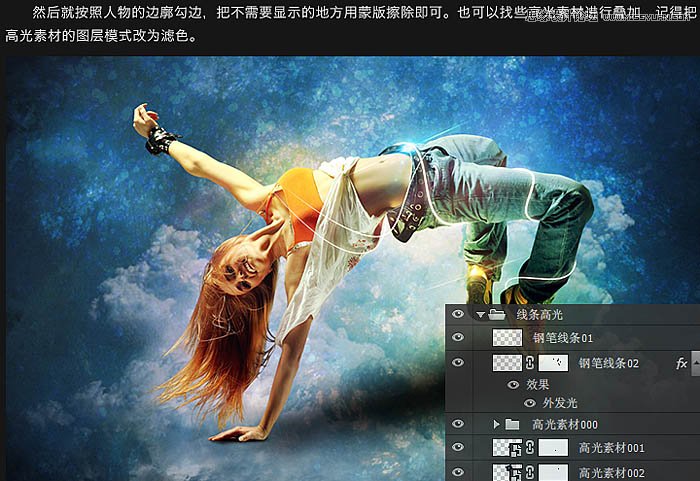
8、现在整体效果已经出来了,接下来做最后的调整。创建色彩平衡、曲线、照片滤镜调整图层,对整张图片的色彩进行调整。

9、创建曲线、照片滤镜调整图层。

10、使用云彩笔刷在人物的上面刷一层云彩。

最终效果:

(责任编辑:极限)
*PSjia.COM 倾力出品,转载请注明来自PS家园网(www.psjia.com)
上一篇:PS合成唯美的美人鱼海报效果
下一篇:PS合成超酷的码头女战士场景图








